Come andare a capo in una cella Excel
Ogni tanto ti capita di voler andare a capo in una cella di Excel per scrivere dei testi disposti su più righe, ma premendo il tasto Invio della tastiera vieni automaticamente dirottato su un'altra cella del foglio di calcolo. È una cosa che capita a molte persone non particolarmente avvezze al mondo informatico, o che molto più semplicemente non sanno ancora bene come usare Excel.
Ad ogni modo non temere, ti posso assicurare che la soluzione a questo problema è molto più facile di quanto tu possa immaginare. Per creare delle celle che abbiano un testo disposto su più righe, non devi far altro che premere la giusta combinazione di tasti sulla tastiera del tuo PC o configurare correttamente le proprietà del foglio di calcolo. Segui le indicazioni su come andare a capo in una cella in Excel che trovi di seguito e ne saprai di più.
Nota: per realizzare il tutorial ho utilizzato Office 2016 per Windows e Mac OS X, ma le indicazioni presenti in quest'ultimo sono valide per tutte le versioni più recenti della suite Microsoft, dalla 2007 in poi (diciamo tutte quelle che presentano l'interfaccia Ribbon suddivisa in schede). Detto questo non mi resta che augurarti una buona lettura e un buon divertimento, trovi tutte le indicazioni di cui hai bisogno proprio qui sotto!
Come andare a capo in Excel per Windows
Se vuoi scoprire come andare a capo in una cella in Excel, avvia il programma tramite il suo collegamento presente nel menu Start di Windows, apri il documento su cui operare selezionando l'apposita voce dal menu File (oppure creane uno di nuovo) e clicca sulla cella in cui vuoi scrivere il tuo testo disponendolo su più righe.
Inizia quindi a digitare il testo che vuoi inserire nella cella e, quando arriva il momento di andare accapo, premi contemporaneamente i tasti Alt e Invio della tastiera del tuo PC: in questo modo continuerai a scrivere nella cella selezionata ma sfruttando una nuova riga di testo.
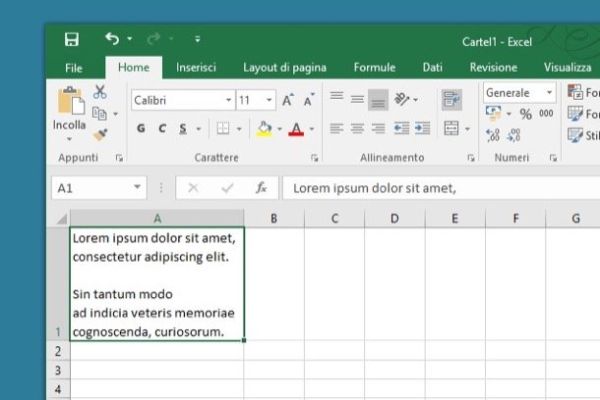
Per rendere la cella contenente il testo più gradevole alla vista e armonizzata con il resto del foglio di calcolo, potresti aver bisogno di ridimensionarla. Per farlo, clicca sul separatore presente fra la lettera della tua cella e quella successiva, nella parte alta della finestra di Excel, e tenendo premuto il pulsante sinistro del mouse, espandi la cella fino alle dimensioni desiderate.
Se vuoi andare a capo in una cella in Excel liberamente in tutto il foglio di calcolo, senza dover premere delle combinazioni di tasti speciali e con il testo che va accapo automaticamente quando finisce lo spazio orizzontale di una cella, seleziona con il mouse tutte le celle in cui intendi operare e clicca sul pulsante Testo a capo che si trova nella scheda Home della barra degli strumenti (in alto al centro).
In alternativa puoi agire anche dal menu relativo al formato delle celle. Per accedervi, fai click destro su una delle celle che hai selezionato e scegli la voce Formato celle dal menu che compare. Nella finestra che si apre, clicca sulla scheda Allineamento, metti il segno di spunta accanto alla voce Testo a capo e clicca sul pulsante OK per salvare le impostazioni.
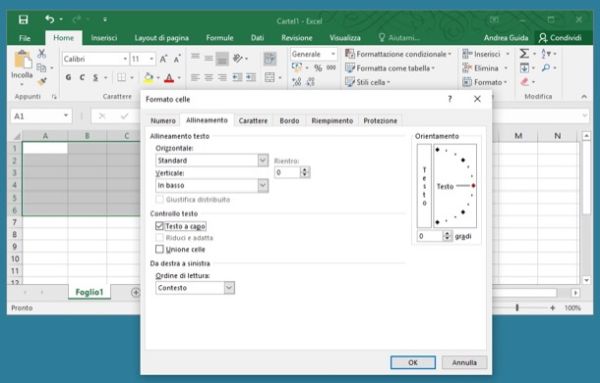
È tutto! Da questo momento in poi, tutte le celle selezionate supporteranno l'inserimento di testo su più righe e andranno accapo automaticamente quando finirà lo spazio.
Come andare a capo in Excel per Mac
Utilizzi un Mac? Nessun problema, puoi andare a capo in una cella di Excel seguendo la stessa procedura che abbiamo appena visto insieme per i PC Windows.
Tutto quello che devi fare è aprire il documento di tuo interesse, selezionare la cella in cui inserire il testo e premere la combinazione di tasti alt+invio nel punto in cui vuoi andare a capo.
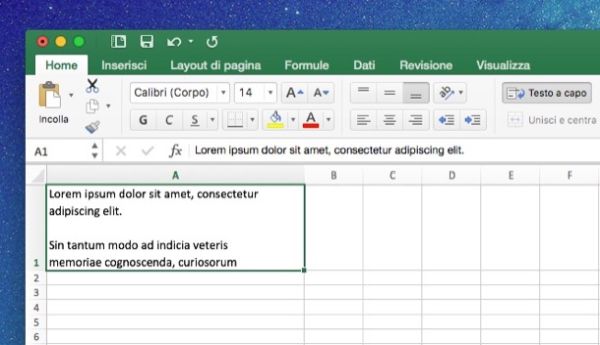
Per andare a capo in più celle contemporaneamente, puoi selezionare queste ultime all'interno del tuo foglio di lavoro e cliccare sul pulsante Testo a capo che si trova nella scheda Home di Excel (in alto al centro). Così facendo il testo contenuto nelle celle verrà predisposto automaticamente su più righe.
In alternativa, puoi ottenere lo stesso risultato facendo click destro su una qualsiasi delle celle selezionate e scegliendo la voce Formato celle dal menu che compare. Dopodiché, nella finestra che si apre, devi selezionare la scheda Allineamento, devi mettere il segno di spunta accanto alla voce Testo a capo e devi pigiare sul pulsante OK.
Per concludere, ti ricordo che anche su Mac per ottimizzare la larghezza o l'altezza di una cella in base al suo contenuto basta fare doppio click sull'indicatore laterale (quello con la lettera o il numero corrispondente alla cella da modificare), tutto viene regolato in maniera automatica.
Come andare a capo in Excel per smartphone e tablet
Excel è disponibile anche in versione mobile per Android, iOS e Windows, dov'è gratuito per tutti i device con dimensioni inferiori ai 10,1".
Per andare a capo in una cella Excel su tablet, non devi far altro che tenere il dito premuto sulla cella in cui è presente il testo (o in cui dovrai andarlo a digitare) e selezionare la voce A capo dal menu che compare. Per adattare la larghezza e/o l'altezza della cella al suo contenuto, pigia invece sull'indicatore posto ai bordi del foglio di calcolo (quello con la lettera o il numero corrispondente alla cella da modificare) e seleziona la voce Adatta dal menu che compare.
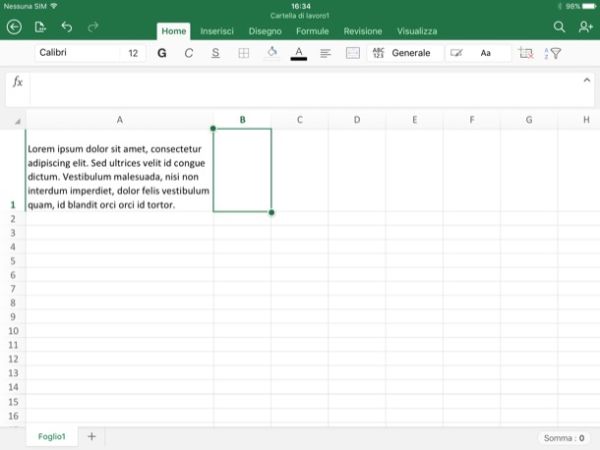
Su smartphone, a causa delle dimensioni ridotte dello schermo, la procedura da seguire è leggermente più lunga. Devi pigiare sulla cella che contiene o conterrà il testo, dopodiché devi pigiare sull'icona "A" collocata in alto a destra, devi scorrere il menu che compare in basso e devi selezionare la voce Testo a capo da quest'ultimo.
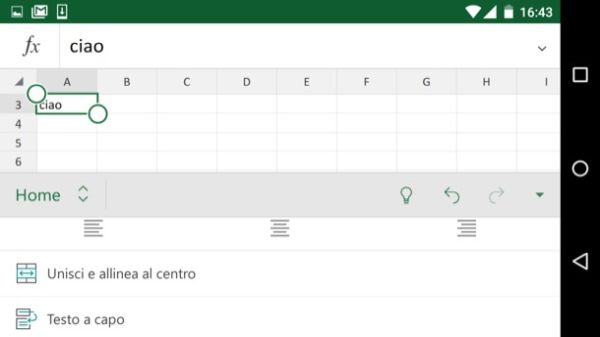
Se non trovi le opzioni relative alla disposizione del testo, pigia sul menu a tendina che compare in basso a sinistra (immediatamente sotto il foglio di calcolo) e seleziona la voce Home da quest'ultimo.
Come andare a capo in Excel Online
Excel è disponibile anche in una versione Web utilizzabile gratuitamente da qualsiasi browser, e anche in questa versione consente di disporre automaticamente il testo contenuto in una cella su più righe.
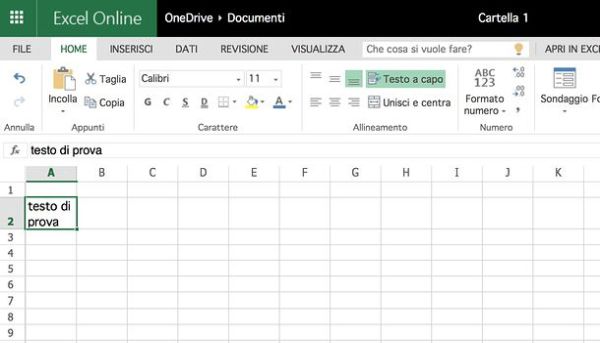
Per compiere quest'operazione, non devi far altro che selezionare le celle con il testo e cliccare sul pulsante Testo a capo che trovi nella scheda Home della barra degli strumenti, più precisamente nella sezione Allineamento di quest'ultima (in alto al centro).
